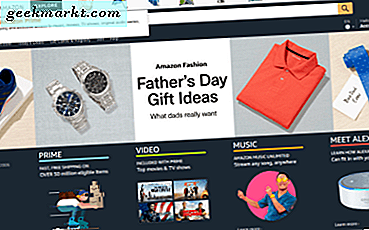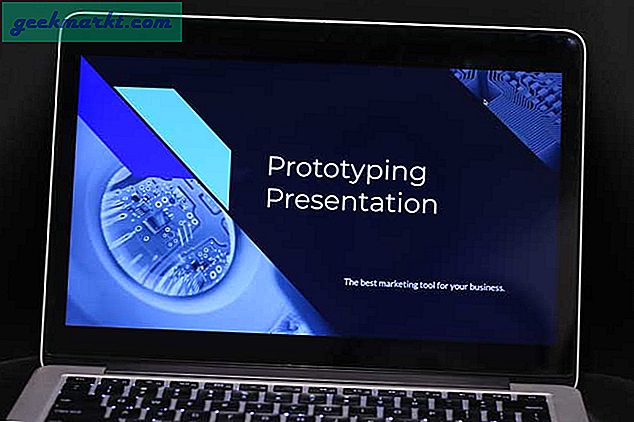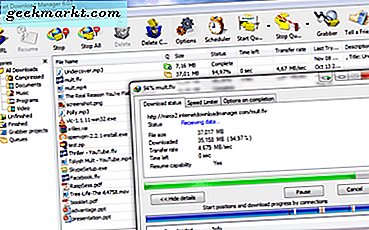ถังรีไซเคิลเป็นที่ที่ไฟล์ที่ถูกลบไปที่ จากนั้นให้ลบข้อมูลทั้งหมดโดยปกติคุณจำเป็นต้องล้างข้อมูลในถังรีไซเคิล ดังนั้นจึงน่าจะมีไอคอนถังรีไซเคิลในถาดระบบ Windows 10 ซึ่งคุณสามารถเลือกได้อย่างรวดเร็ว คุณสามารถเพิ่มตรงกับ Windows ได้โดยใช้คู่ซอฟต์แวร์
ขั้นแรกให้คลิกที่นี่และกดปุ่ม Download Now ในหน้า Softpedia เพื่อบันทึก MiniBin Zip ไปที่ Windows คลิก สารสกัดทั้งหมด เพื่อขยายขนาดซิปและเรียกใช้ MiniBin จากโฟลเดอร์ที่แยกออกมา จากนั้นคุณจะพบไอคอนถังรีไซเคิลใหม่ในถาดระบบของคุณเช่นเดียวกับภาพนิ่งด้านล่าง
![]()
ขณะนี้คุณสามารถล้างข้อมูลถังรีไซเคิลได้โดยตรงจากถาดระบบโดยการดับเบิลคลิกไอคอนที่นั่น อย่างไรก็ตามคุณสามารถแก้ไขได้ด้วยการคลิกขวาที่ไอคอนช่องโดยเลือก กำหนดค่า และ ไอคอนดับเบิลคลิกที่การกระทำ เปิด bin โดยคลิกขวาที่ไอคอนถาดระบบและเลือก Open
ถาดระบบถาดรีไซเคิลมีไอคอนทางเลือก 5 แบบเพื่อเน้นความสว่างเต็มถัง คุณสามารถคลิกขวาที่ไอคอนถาดระบบและเลือก Configure > Change Icons เพื่อขยายเมนูที่แสดงไอคอนด้านล่างนี้
![]()
ทางเลือกสำหรับ MiniBin คือ SysTray Recycler ซึ่งคุณสามารถเพิ่มลงในแพลตฟอร์ม Windows จาก XP ได้จากหน้านี้ คลิกที่ปุ่ม ดาวน์โหลดที่ นี่เพื่อบันทึก Zip ของโปรแกรมแล้วดึงข้อมูลโฟลเดอร์ดังกล่าวมาก่อน ซอฟต์แวร์จะเพิ่มไอคอนถังรีไซเคิลในภาพด้านล่างลงในถาดระบบ
![]()
ตอนนี้คลิกที่ไอคอนเพื่อเปิดเมนูบริบท ที่นี่คุณสามารถคลิก ถังรีไซเคิล เพื่อเปิดเมนูย่อยที่มีตัวเลือก เปิด และ ว่างเปล่า อยู่ คลิก ตัวเลือก เพื่อเปิดหน้าต่างเล็ก ๆ ด้านล่าง
![]()
ที่นั่นคุณสามารถเลือก Empty Recycle Bin ได้หากมี ตัวเลือก มากกว่าไฟล์ เมื่อเลือกตัวเลือกนี้จะล้างข้อมูลในถังขยะโดยอัตโนมัติเมื่อไฟล์มีจำนวนมากกว่าไฟล์ที่ระบุ ใส่จำนวนไฟล์สูงสุดที่จะรวมไว้ในกล่องข้อความ
MiniBin และ SysTray Recycler เป็นโปรแกรมสองอย่างที่เพิ่มไอคอนถังรีไซเคิลลงในถาดระบบของคุณ ไอคอนนี้จะมีประโยชน์อย่างยิ่งเนื่องจากช่วยให้คุณสามารถเปิดและปล่อยไดรฟ์ได้โดยตรงจากแถบงานโดยไม่ต้องปิดหน้าต่างเพื่อกลับไปยังเดสก์ท็อป รีไซเคิล SysTray ยังสามารถล้างถังให้โดยอัตโนมัติเมื่อเติมขึ้น